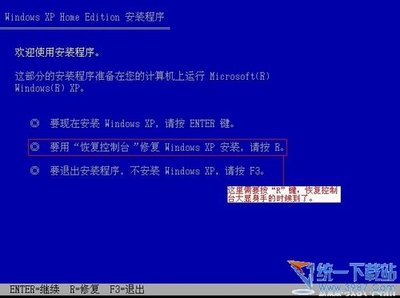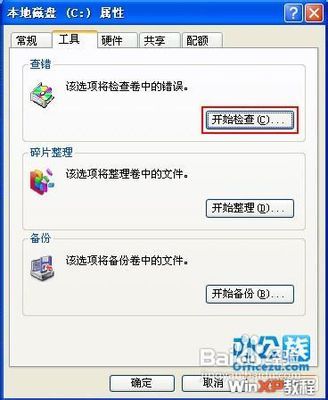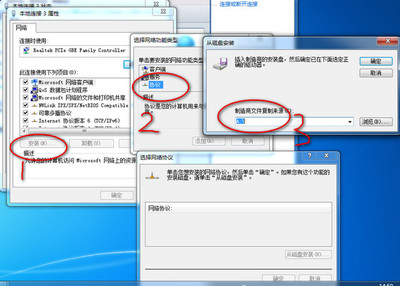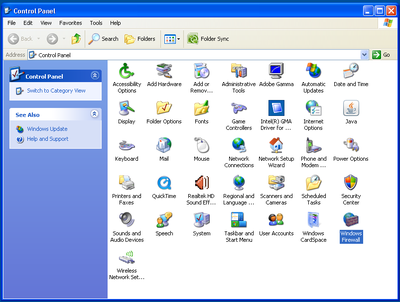windowsxp系统修复命令
Windows could not start because thefollowing file is missing or corrupt:
1.WINDOWSSYSTEM32CONFIGSYSTEM
You can attempt to repair this fileby starting Windows Setup
using the original Setup CD-ROM.
Select 'R' at the first screen tostart repair.
Windows NT could not start becausethe below file is missing or corrupt:
X:WINNTSystem32Ntoskrnl.exe
Windows NT could not start becausethe below file is missing or corrupt:
X:WINNTSystem32HAL.dll
NTLDR is Missing
Press any key to restart
Invalid boot.ini
Press any key to restart
以上情况都可以用下面方法解决。xp 光盘启动,进入 WindowsRecovery Console(windows恢复控制台),运行
CD C:
ATTRIB –H C:boot.ini
ATTRIB –S C:boot.ini
ATRIB –R C:boot.ini
del boot.ini
BOOTCFG /Rebuild
CHKDSK /R /F
FIXBOOT
该命令修复如下项目:
* Windows Hardware Abstraction Layer(HAL)
* Corrupt registry hives(WINDOWSSYSTEM32CONFIGxxxxxx)
* Invalid BOOT.INI files
* A corrupt NTOSKRNL.EXE
* A missing NT Loader (NTLDR)
-----------------------------------------------------我不是分割线---------------------------------------
XP系统自动修复命令(sfc)详解
系统中毒了,清了九个病毒,系统也被破坏的不成样子了,用了这个命令,觉的不错,献给大家
cmd>Sfc.exe 系统文件修复检查命令Windows系统用久了,难免出现系统文件损坏丢失的情况,其实通过系统文件检查Sfc.exe
(一个Windows用来验证系统文件完整性并修复系统文件的使用小工具)就可以了. XP中,
点击"开始-运行",输入"cmd",打开"命令提示符"窗口,在光标提示后输入SFC,回车后,变可
打开系统文件检查器.例如"sfc/scannow"是检查当前的系统文件是否有损坏,版本是否正
确,如果发生错误,程序会要求你插入XP安装光盘来修复或者替换不正确的文件.如果
Dllcache文件夹被破坏后者不可用,还可以使用"sfc/scanonce"或者"sfc/scanboot"命令修复
该文件夹的内容以保证系统的安全性和稳定性.
/SCANNOW 立即扫描所有受保护的系统文件 /SCANNONCE下次启动时扫描所有受保护的系统文件。 /SCANBOOT 每次启动时扫描所有受保护的系统文件。 /REVERT 将扫描返回到默认设置/PURGECACHE 清楚文件缓存 /CACHESIZE=x 设置文件缓存大小
2.sfc/ scannow只能对一般的磁盘错误自动修复!但不能对执行文件错误作修复的!老实讲挺慢的不如重装
3.开始,运行,输入sfc/scannow 尝试一下。 或者干脆使用特别版启动,直接进入修复,ghost版本可以覆盖安装
| 4.详细的xp修复控制台命令 | ||
|
 爱华网
爱华网